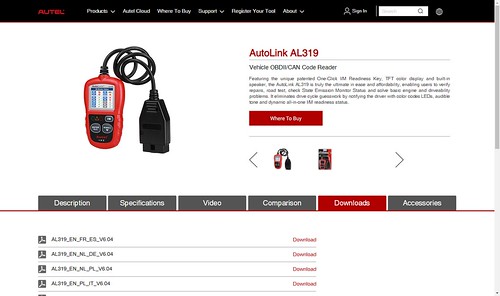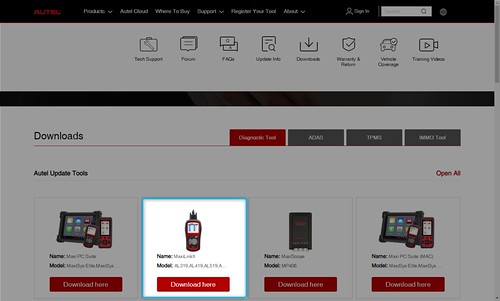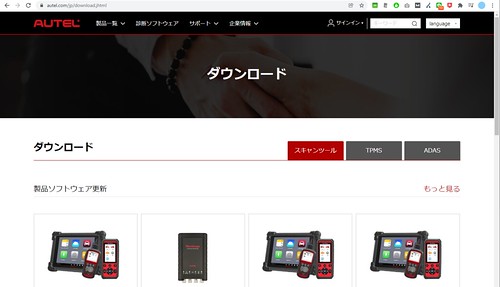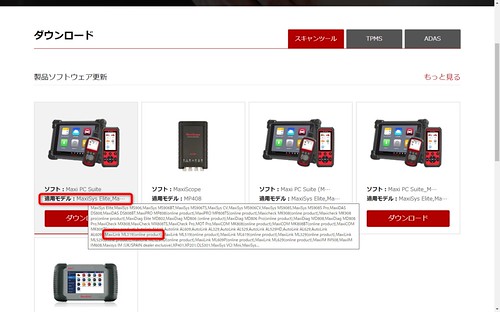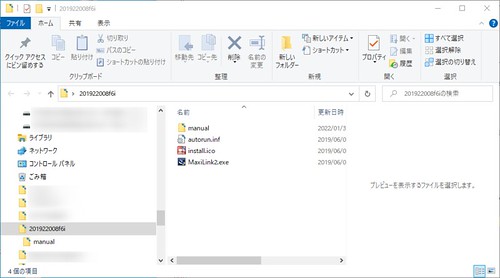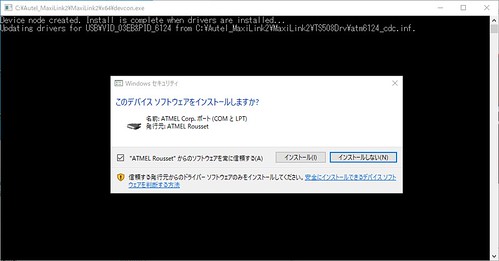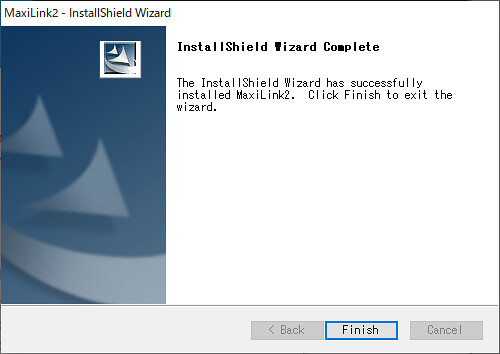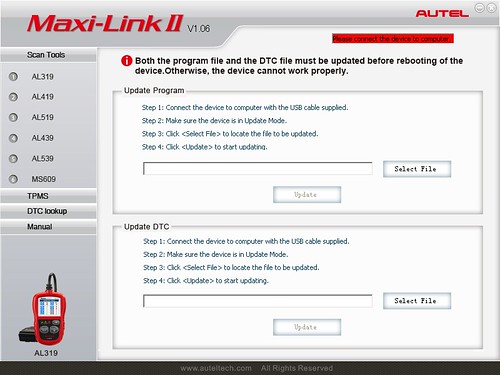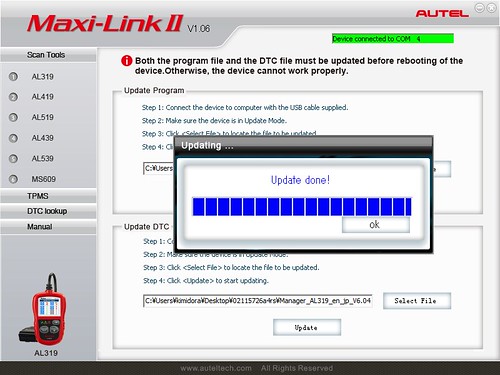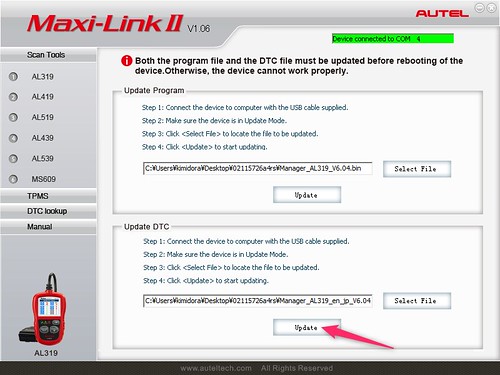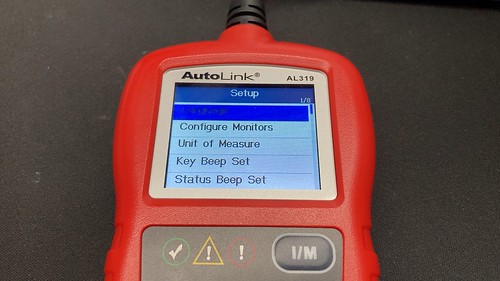故障診断機 AutoLink AL319 を日本語化する方法【2022年最新】

こんにちわ、きみひこです。
先日、車やバイクの故障診断に使うための AutoLink AL319 という診断機を買いました。
この診断機。英語表記なのですが、日本語化する方法があるとのこと。
さっそく日本語化することにしました。日本語化にはパソコン(Windows10)を使って行っていきます。
この作業、難しいことをするわけでは無いのですが、説明回りが全部英語なのと、見慣れない機械を使うので苦労するかも。
というかちょっと苦労したので(苦笑)、その手順をまとめておきます。
押せる目次
日本語化ファイルをダウンロード
まずは AL319 の販売会社であるAutelのサイトから日本語化ファイルを入手します。
サイトに移動したら、Downloadタブをクリックしてください。
AL319_EN_JP_V6.04 というリンクが日本語化ファイルのリンクになるのでこれをクリックします。(僕がみたときは、一番下にありました。)
ダウンロードされるのzipファイルを解凍します。
解凍後に展開されるファイルは、拡張子「.aut」「.bin」、ふたつのファイルです。
ソフトのダウンロードとインストール
次にパソコンと故障診断機 AL319 をリンクするソフトを入手してパソコンにインストールします。
Autelのサイトから、MaxiLinkIIというソフトを入手していきます。
入手先は以下のリンクです。
(重要)注意点
ソフトウェアの入手先ですが、先ほど紹介したページに似たページとして、日本語のダウンロードページが別に存在します。
ですが、こちらだとMaxiLinkIIのダウンロードがありませんので注意してください。
なお、Maxi PC Suiteというソフトの適用モデルをよく見ると、ML319というモデル名がみえるので、これが対応しているように見えますが、これは今回の診断機とは違うものです。
今回使うのはAL319。微妙に名前が違います。違う製品のため対応していませんので注意してください。
なぜこんなことをわざわざ書くのかというと、、、、
僕が誤ってこのMaxi PC Suiteをインストールして日本語化作業を進めようとてしまい、、パソコンにつないだところで AL319 を認識しないので進行できなかったからです。(使おうとしても、認識できませんって出ます。)
MaxiLinkIIを間違いなくダウンロードできたら、ZIPファイルを展開してください。
解凍後に表示されるファイルのなかにある MaxLink2.exe をダブルクリック。
インストールがはじまるのでしばらくそのまま待ちます。
しばらくするとこんな画面になるので Install ボタンをクリック。
インストールが進行すると、こんなふうにコマンドプロンプト画面(黒い画面)とセキュリティに関するダイアログが出ます。
確認してインストールボタンをクリックします。
InstallShield Wizard Complete 画面が出ればインストールは完了です。
Finishボタンをクリックして終了してください。
PCと AL319 をUSBケーブルで接続する
同梱されているUSBケーブルを故障診断機 AL319 に接続し、パソコンのUSBポートにつなげてください。
ソフトを起動してアップデート操作を行う
インストールしたソフトのショートカットがデスクトップに出来ています。
「MaxLink2」という名前のショーカットアイコンをダブルクリック。
「MaxLink2」が起動します。
次に故障診断機 AL319 の SCROLL ボタンを押して Setup にあわせて ENTER ボタンを押します。
Setup画面が表示されます。 SCROLL ボタンを複数回押して Update Mode にあわせて ENTER ボタンを押します。
すると PROGRAM MODE という青い画面になります。
その状態でMaxLink2の画面に戻ってください。
Update Program という枠と、Update DTC という枠が、上下にあり、それぞれで Select File というボタンがあります。
このボタンをクリックして、対応するアップデートファイルを選択してください。
上の Select File では.binファイル、下の Select File では.autファイルが対応します。
選択が完了したら、まずは上の Update ボタンをクリック。
アップデートが開始します。Update done !となれば完了です。OKボタンを押してください。
次は下の Update ボタンをクリックして、同様にアップデートを完了してください。
下のほうは上と比べると時間が少しかかりますが、そのまま待ちます。
Update done !となれば完了です。OKボタンを押してください。
これでアップデート操作は完了です。
診断機側でもアップデートが完了したことを確認できます。
AL319 の設定で日本語を選択する
アップデート完了後、USBケーブルを一度抜いてください。
そしてもう一度接続してください。
つぎに、Setup -> Language に移動してください。
Japaneseが追加されているので、選択してENTERを押してください。
日本語化したことを確認できたら完了です。
お疲れさまでした。
おしまいに
無事、日本語化はできましたでしょうか?
日本語化ができたら、エラーの診断をしていきましょう!